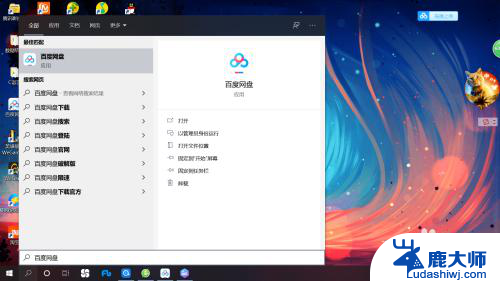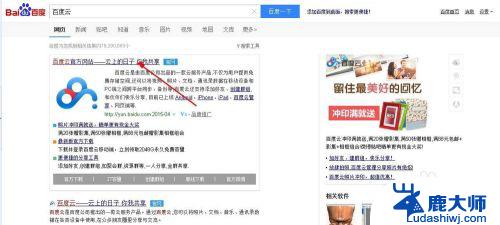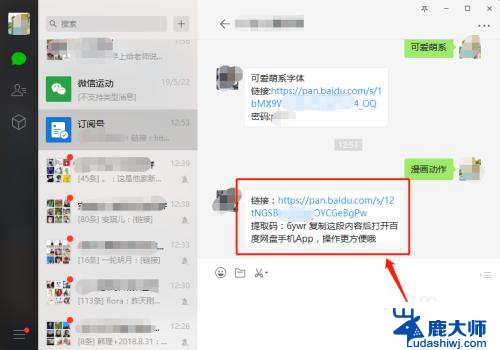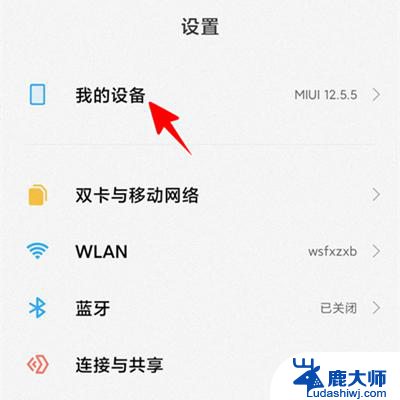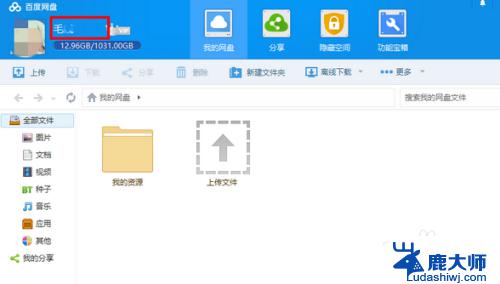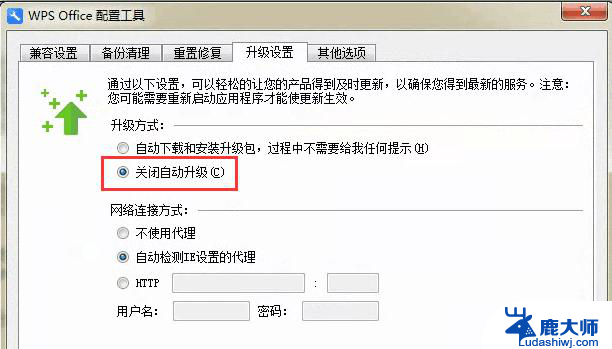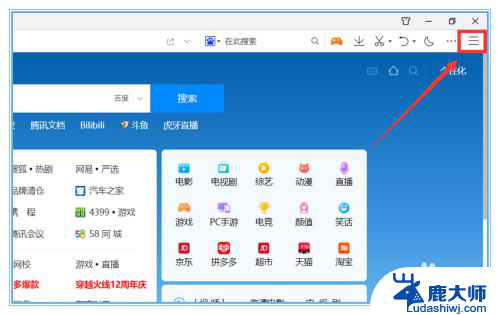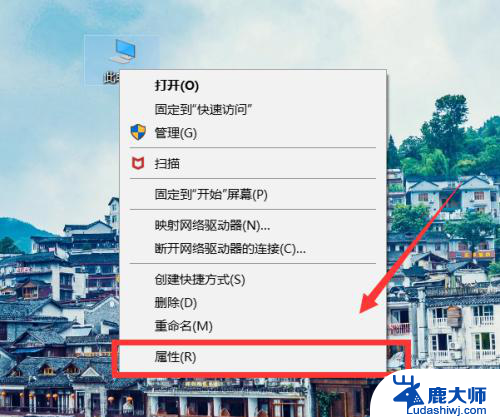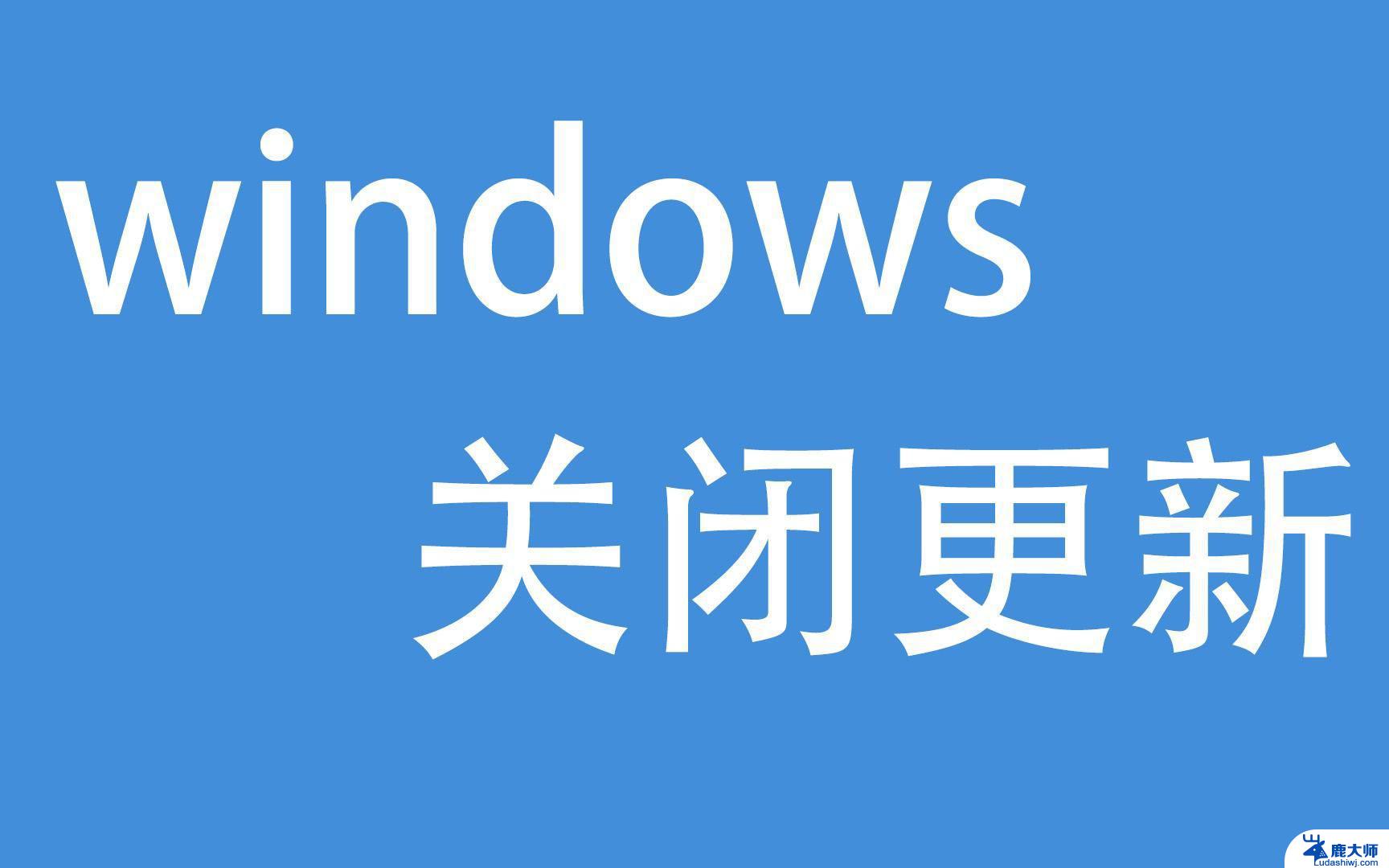关闭百度网盘自动更新 如何关闭百度网盘的自动升级功能
更新时间:2023-12-04 10:49:20作者:xtliu
百度网盘作为一款备受广大用户喜爱的云存储工具,其自动升级功能的推出无疑为用户提供了更好的使用体验,对于一些用户来说,自动升级却可能带来一些困扰,例如网络流量消耗过大或升级过程中出现的问题等。关闭百度网盘的自动升级功能成为了一项备受关注的需求。在本文中我们将为大家介绍如何关闭百度网盘的自动升级功能,帮助用户更好地掌控软件的更新进程。
具体方法:
1.找到百度网盘的快捷方式,然后双击打开它。
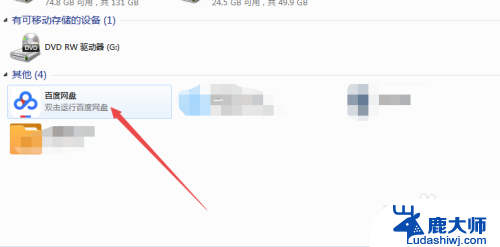
2.然后在打开的页面中输入用户名、密码,然后点击登陆按钮来登陆它。
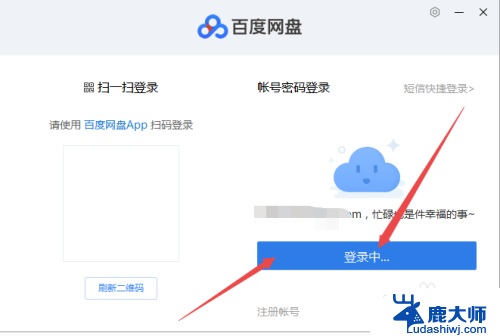
3.登陆成功之后,鼠标右击右下角的 百度网盘 图标,在弹出的页面中点击 设置 选项。
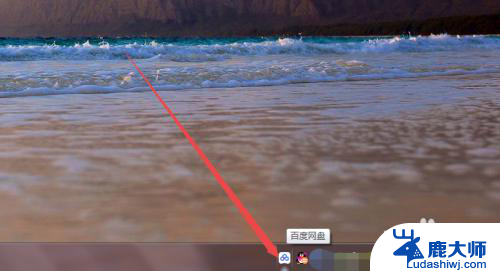
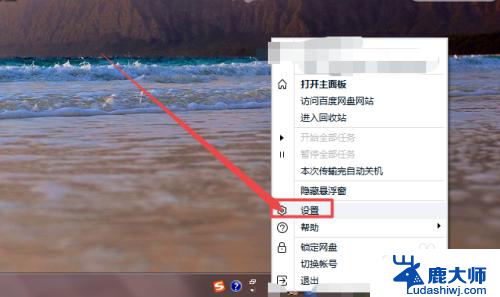
4.然后会弹出一个 设置 的页面,在这里可以看到百度网的基本设置。
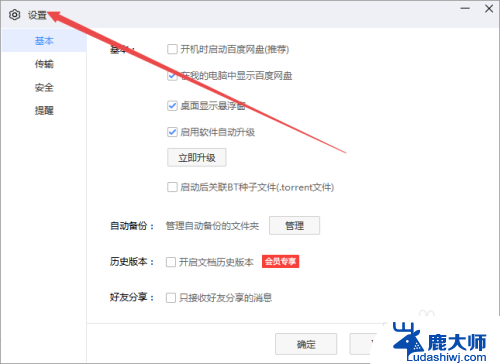
5.然后在当前的页面中可以看到一个 启用软件自动升级 的选项,它是处于自动升级状态的。
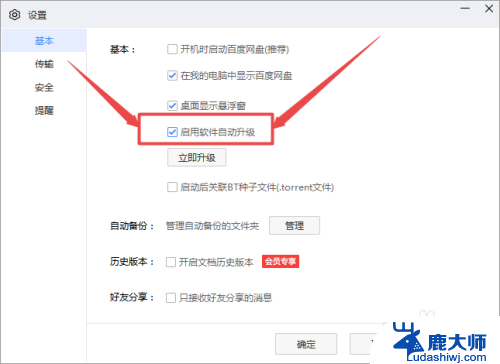
6.然后将 启用软件自动升级 选项前面框中的勾去掉,点击 确定,这样就可以禁止它自动升级了。
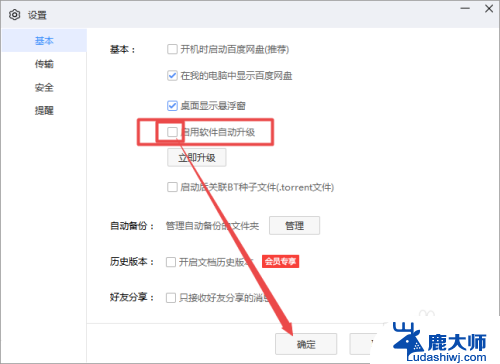
以上就是关闭百度网盘自动更新的全部内容,如果还有不懂的用户可以根据小编的方法操作,希望能帮助到大家。